1、打开word,进入其主界面中;

2、点击插入,选择形状工具,在基本形状中点击折角形;

3、按下鼠标左键不放,拖动鼠标,画出一个折角形;

4、点击形状轮廓,选择绿色;
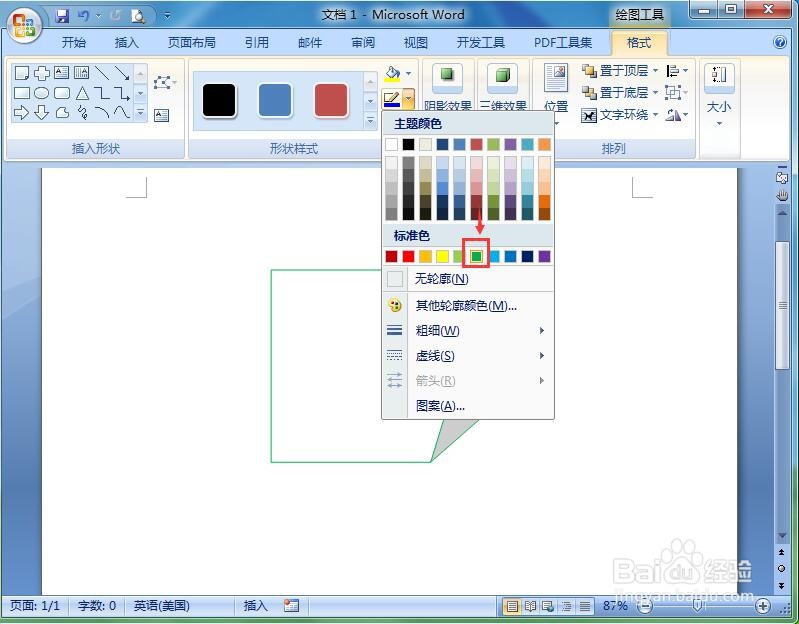
5、点击形状填充,选择图案;

6、点击小网格,选择绿色,按确定;
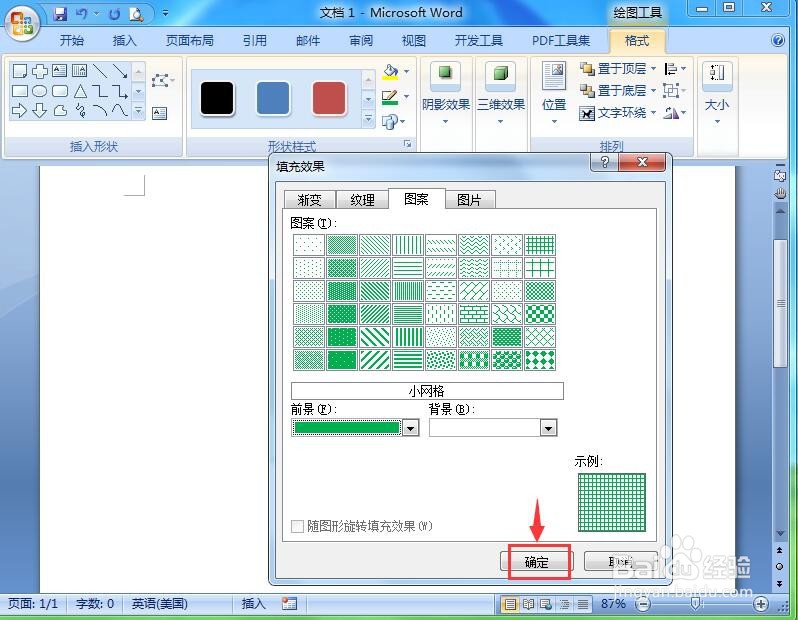
7、我们就在word中给折角形添加上了绿色小网格图案。

时间:2024-10-26 13:43:37
1、打开word,进入其主界面中;

2、点击插入,选择形状工具,在基本形状中点击折角形;

3、按下鼠标左键不放,拖动鼠标,画出一个折角形;

4、点击形状轮廓,选择绿色;
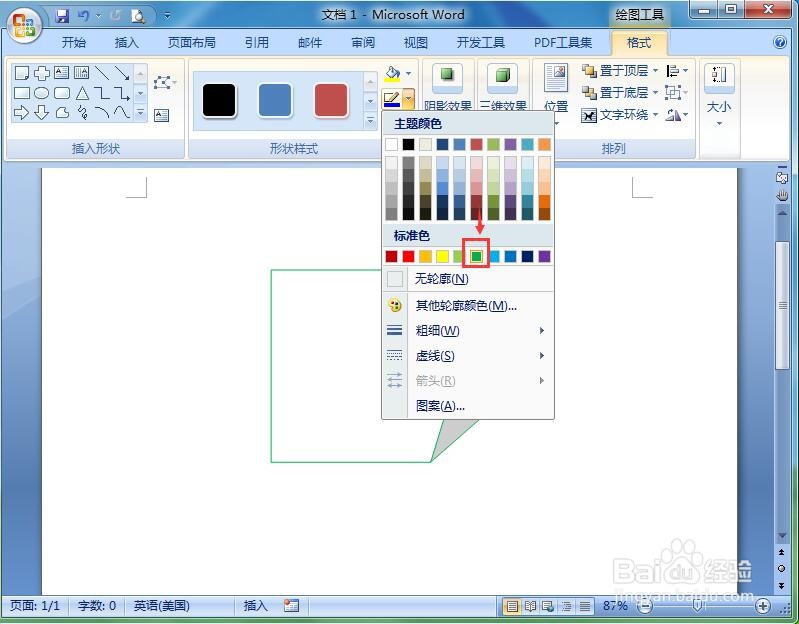
5、点击形状填充,选择图案;

6、点击小网格,选择绿色,按确定;
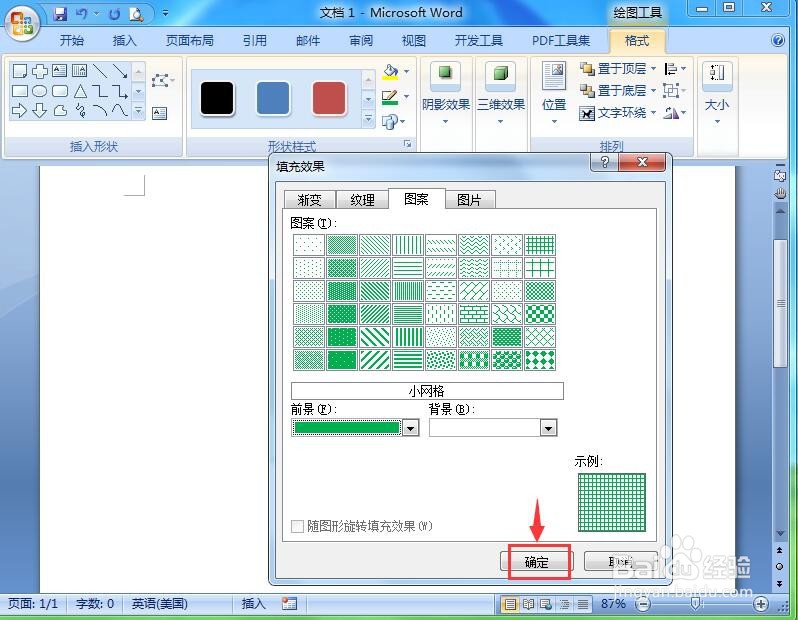
7、我们就在word中给折角形添加上了绿色小网格图案。

